Win7系统删除Word空白页的6种方法
时间:2024/2/10作者:未知来源:争怎路由网人气:6
- Windows 7,中文名称视窗7,是由微软公司(Microsoft)开发的操作系统,内核版本号为Windows NT 6.1。Windows 7可供家庭及商业工作环境:笔记本电脑 、平板电脑 、多媒体中心等使用。Windows 7可供选择的版本有:入门版(Starter)、家庭普通版(Home Basic)、家庭高级版(Home Premium)、专业版(Professional)、企业版(Enterprise)(非零售)、旗舰版(Ultimate)。许多小伙伴询问说Win7系统如何删除Word空白页?在编辑Word文档的时候,有时候会在文档的最后一页多出一页空白页。有什么办法能够快速删除空白页呢?针对网友提出的疑问,小编和大家分享Win7系统删除Word空白页的六种方法。
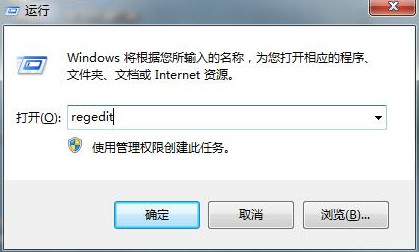 1、设置最后一页的页边距,把下边距设置小一些,再小一些,这样,Word的最后一页就会不见了。2、如果您的Word文档中有表格,然后又多出一页空白页,可以在Word表格的下面留1个空行,然后可以把这一空行字号设置的很小,哪怕只有1磅。3、如果上两种方法无法解决,可以在左下角调成普通视图,然后把多余的分割线删掉。4、有一种可能是你前一页的内容正好装满(且最后一部分的内容是表格)后多出来了一个空白行,该空白行在前一页容纳不下了,放在了下一页,这种情况下,最后一个空白行删不掉,你将前一页的行距调整小试试。5、也有可能是倒数第二页内容显示太满了,将回车符号挤到下一页了却感觉这一页是空白的,缩小上一页内容就可以了。6、如果有表格的话,那就将表格的最后一个单元个用鼠标向上托拽以下 ,缩短单元个的大小,之后再按照上诉的方法进行操作就可以了。以上就是Win7系统删除Word空白页的方法,希望此教程内容对大家有所帮助!windows 7 的设计主要围绕五个重点——针对笔记本电脑的特有设计;基于应用服务的设计;用户的个性化;视听娱乐的优化;用户易用性的新引擎。 跳跃列表,系统故障快速修复等,这些新功能令Windows 7成为最易用的Windows。
1、设置最后一页的页边距,把下边距设置小一些,再小一些,这样,Word的最后一页就会不见了。2、如果您的Word文档中有表格,然后又多出一页空白页,可以在Word表格的下面留1个空行,然后可以把这一空行字号设置的很小,哪怕只有1磅。3、如果上两种方法无法解决,可以在左下角调成普通视图,然后把多余的分割线删掉。4、有一种可能是你前一页的内容正好装满(且最后一部分的内容是表格)后多出来了一个空白行,该空白行在前一页容纳不下了,放在了下一页,这种情况下,最后一个空白行删不掉,你将前一页的行距调整小试试。5、也有可能是倒数第二页内容显示太满了,将回车符号挤到下一页了却感觉这一页是空白的,缩小上一页内容就可以了。6、如果有表格的话,那就将表格的最后一个单元个用鼠标向上托拽以下 ,缩短单元个的大小,之后再按照上诉的方法进行操作就可以了。以上就是Win7系统删除Word空白页的方法,希望此教程内容对大家有所帮助!windows 7 的设计主要围绕五个重点——针对笔记本电脑的特有设计;基于应用服务的设计;用户的个性化;视听娱乐的优化;用户易用性的新引擎。 跳跃列表,系统故障快速修复等,这些新功能令Windows 7成为最易用的Windows。
关键词:Win7系统删除Word空白页的6种办法